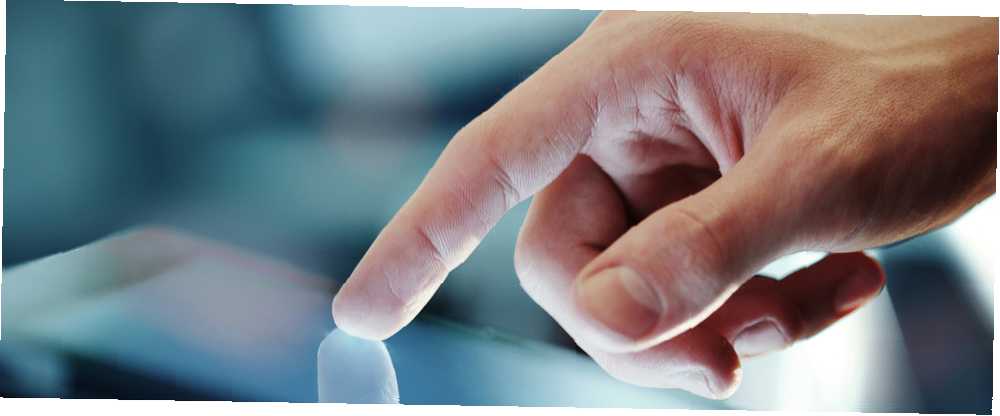
Lesley Fowler
0
4428
642
Ažuriranje obljetnice za Windows 10 donijelo je mnoge nove značajke Ažuriranje Windows 10 obljetnice u srpnju i to su njegove najbolje značajke Ažuriranje Windows 10 obljetnice u srpnju i to su njegove najbolje značajke Svidjet će vam se ažuriranje Windows 10 Anniversary! Druga velika nadogradnja na Windows 10 od njegovog lansiranja u srpnju 2015. očekuje se ovog ljeta. Ovdje ćemo istaknuti najuzbudljivije značajke. i poboljšali druge. Jedno takvo poboljšanje bilo je Windows Ink, nova funkcija sustava Windows 10 koja pisanje na dodirnom zaslonu čini dosljednim u svim aplikacijama.
Međutim, veliki broj korisnika sustava Windows 10 nema zaslon osjetljiv na dodir ili nemaju brige o dodirnim značajkama. Ako upadnete u jedan od tih kampova, evo kako onemogućiti tintu na vašem sustavu da vam to ne smeta.
Dvije su metode za ovaj postupak: jedna koja koristi grupna pravila (što je malo prijateljskije za uređivanje) i druga putem registra. Samo vlasnici sustava Windows 10 Pro Je li nadogradnja za Windows 10 Pro vrijedna 99 dolara? Je li nadogradnja za Windows 10 Pro vrijedna 99 dolara? Windows 10 Pro nudi više značajki, ali također ima i cijenu od 99 USD za nadogradnju s izdanja Home. Evo što trebate znati da li su profesionalne značajke vrijedne nadogradnje. imati pristup uređivaču grupnih pravila, pa ako ste u sustavu Windows 10 Home, slijedite drugu metodu.
Za grupnu politiku pritisnite Windows Key + R i upišite gpedit.msc. Slijedite ovaj put na lijevoj bočnoj traci kako biste pristupili potrebnoj postavci: Konfiguracija računala> Administrativni predlošci> Komponente Windows> Windows Ink Workspace.
Evo, dvokliknite Dopusti Windows Ink Workspace i odaberite Onemogućeno. Ponovo pokrenite sustav i pronaći ćete Ink potpuno ispražnjenog u vašem sustavu.
Da biste to učinili u Registru, pritisnite Windows Key + R i upišite regedit. Pređite do sljedeće tipke:
HKEY_LOCAL_MACHINE \ SOFTWARE \ Policies \ MicrosoftAko ne vidite ključ koji se zove WindowsInkWorkspace ispod Microsoft tipku, desnom tipkom miša kliknite gumb Microsoft mapu i odaberite Novo> Ključ. Imenuj WindowsInkWorkspace, a zatim odaberite ovu novu mapu koju ste upravo stvorili.
U desnom oknu desnom tipkom miša kliknite prazan prostor i odaberite Nova> DWORD (32-bitna) vrijednost. Dajte ime ovom AllowWindowsInkWorkspace i postavite njegovu vrijednost na 0 dvaput kliknite da biste uredili svoja svojstva.
Ponovno se pokrenite i imat ćete svoj vlastiti set tinte koja nestaje! Još nemate ažuriranje obljetnice? Sada je možete preuzeti u samo nekoliko koraka Kako do ažuriranja godišnjice sustava Windows 10 Sada kako doći do ažuriranja godišnjice sustava Windows 10 Sada Windows 10 ovog mjeseca prima veliku nadogradnju. Objava obljetnice polako se razvija. Pokazujemo vam kako sada nadograditi, kako odgoditi nadogradnju i na koje zamke treba paziti. .
Sviđa li vam se Windows Ink ili se želite riješiti toga? Ostavite komentar i javite nam ako koristite ovu značajku!
Kreditna slika: Peshkova preko Shutterstock.com











